怎么在电脑上添加wifi连接
在如今信息高速发展的时代,无线网络已经成为我们生活中不可或缺的一部分,要在电脑上添加WiFi连接,首先需要进行一系列简单的步骤。打开电脑的无线网络设置界面,选择添加网络选项,然后输入WiFi名称和密码,点击连接即可。通过这些简单的步骤,我们就可以轻松地连接到无线网络,享受到高速的网络连接带来的便利。
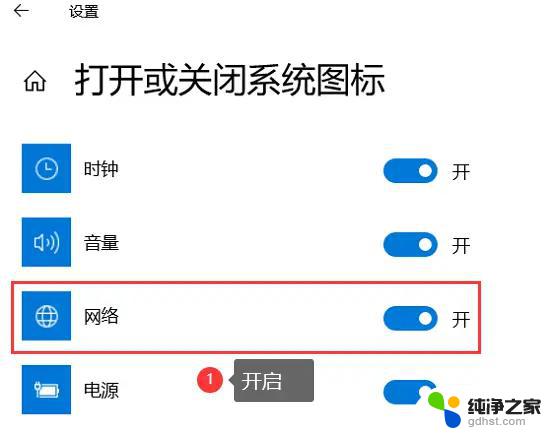
怎么在电脑上添加wifi连接
步骤1、首先要确认笔记本的硬件配置正常,如无线网卡驱动是否安装。
步骤2、桌面右击“我的电脑”,点击“管理”菜单进入,进入计算机管理界面,打开“系统工具”菜单,双击进入“设备管理器”界面。
步骤3、在“网络适配器”下,可以看到现在安装或内置的无线网卡状态;若无线网卡前有“黄色的感叹号”,则说明这台电脑的无线网卡安装有问题,请重新安装驱动或联系电脑提供商。
步骤4、然后是网络的配置。进入计算机管理界面后打开“服务和应用程序”菜单,双击进入“服务”界面。
步骤5、在“服务”列表中找到“Wireless Zero Configeration”应用程序,查看是否处于“已启动”状态。如未启动请单击鼠标右键选择“启动”菜单。
步骤6、进入“控制面板”——>“网络连接”界面,右键点击“无线网络连接”——>“属性”,选择“无线网络配置”菜单,在无线网络配置中勾选“用windows配置“我的无线网络设置”。
步骤7、前面的步骤做好后,再是无线网络的连接。
步骤8、进入“控制面板”——>“网络连接”界面,查看“无线网络连接”是否为“启用”状态,如为“禁用”状态,请右键点击“无线网络连接”,选择“启用”菜单即可。
步骤9、处于启用状态的“无线网络连接”(正确)。
步骤10、上述设置均完成后,可以进入“控制面板”——>“网络连接”界面,右键点击“无线网络连接”——>“查看可用的无线连接”,也可以直接双击 电脑桌 面右下角的“无线网络连接”,就可以查看电脑搜索到的所有可用的各运营商的无线网络。
步骤11、注意:此时虽然已经搜索到无线网络,但由于还没有连接具体的接入点,故“无线网络连接”图标仍然为红色的叉即尚未连接状态。
步骤12、SSID(Service Set Identifier)用于区分不同的网络,也就是不同的路由器,为便于区分,请在路由器里面设置个性的方便记的名称。搜索到的无线网络中双击选择CMCC的接入点连接。
步骤13、此时电脑桌面右下角的“无线网络连接”图标上的红叉应已消失,双击后可以查看到当前无线网络连接的状态,包括接入的网络名称(CMCC)、信号强度等。
以上是如何在电脑上添加wifi连接的全部内容,如果您遇到这种情况,您可以按照我的方法进行解决,希望对您有所帮助。
- 上一篇: 电脑显示放大了怎么还原
- 下一篇: microsoft edge设置兼容
怎么在电脑上添加wifi连接相关教程
-
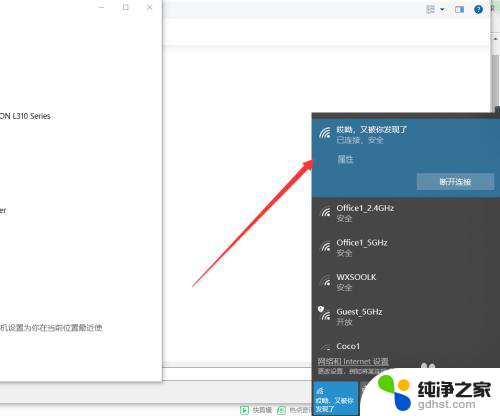 电脑怎么添加打印机连接
电脑怎么添加打印机连接2024-01-28
-
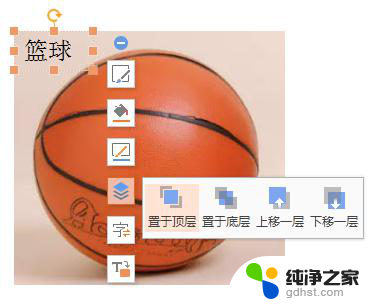 wps怎么在图片上添加文字
wps怎么在图片上添加文字2024-01-07
-
 wifi能连接电脑连不上网
wifi能连接电脑连不上网2024-02-28
-
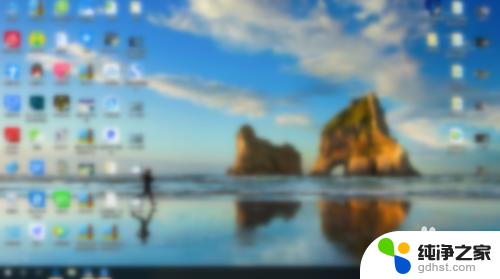 电脑上连不上wifi也找不到wifi
电脑上连不上wifi也找不到wifi2024-08-06
电脑教程推荐